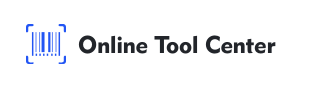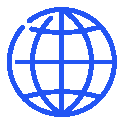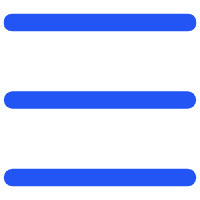إضافة رمز شريط كلمة الوثيقة هو مهارة مفيدة لجميع المهنيين في جميع مناحي الحياة . سواء كان ذلك في إدارة المخزون ، تسمية المنتج ، أو وثيقة تتبع الباركود يبسط العملية من خلال توفير سريعة ، المقروءة آليا ترميز المعلومات .
في هذا الدليل الشامل ، سوف تتعلم كيفية إضافة رمز شريط إلى كلمة وثيقة باستخدام عدة طرق مهنية . هذا الدليل سوف تساعدك على اختيار الطريقة الصحيحة للتأكد من أن رمز شريط الخاص بك هو وظيفية بالكامل وسهلة المسح الضوئي .
لماذا رمز شريط مهم جدا في كلمة الوثيقة
الباركود هو جزء رئيسي من نظام إدارة البيانات الحديثة . أنها تسمح بسرعة المسح الضوئي واسترجاع البيانات ، والحد من احتمال الأخطاء البشرية .
دمج رمز شريط في كلمة الوثيقة يبسط مهمة إنشاء المنتج رمز شريط التسمية ، يبسط سير العمل ، مما يجعل العمليات التجارية الخاصة بك أكثر كفاءة .
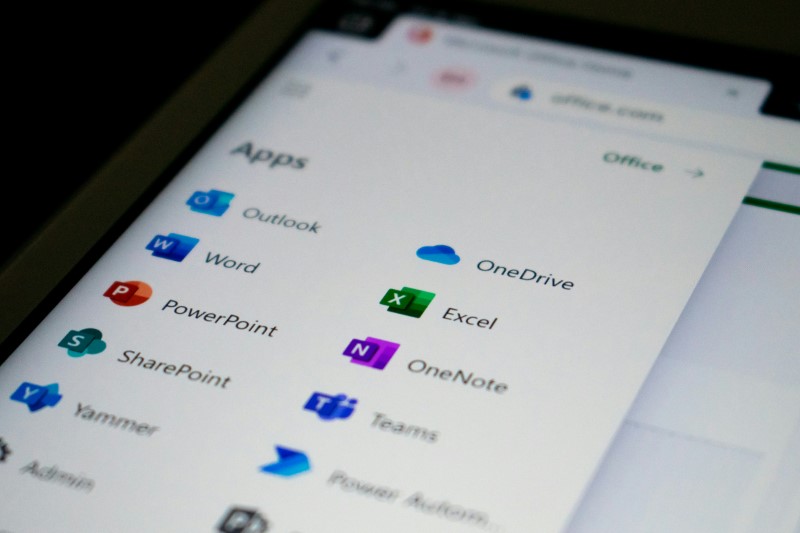
ثلاث طرق لإضافة رمز شريط إلى كلمة الوثيقة ؟
هناك عدة طرق لتوليد الباركود ودمجها في كلمة الوثيقة . أدناه ، ونحن نقدم الطريقة الأكثر موثوقية والمهنية :
1 - استخدام خطوط الباركود
الباركود الخطوط هي طريقة بسيطة لإنشاء الباركود مباشرة في كلمة . وفيما يلي دليل خطوة بخطوة لكيفية القيام بذلك :
● تحميل وتثبيت خطوط الباركود : أولا تحميل خطوط الباركود التي تناسب الاحتياجات الخاصة بك . خطوط مثل كود 39 و 128 تستخدم على نطاق واسع ، ويمكن استخدامها مجانا . بعد التحميل ، افتح الملف واختر تثبيت لتثبيت الخط .
● إعداد البيانات : افتح كلمة الوثيقة واكتب المعلومات التي تريد ترميز الباركود . وهذا يمكن أن تشمل رقم المنتج ، معرف ، أو غيرها من البيانات .
● تطبيق خطوط الباركود : تسليط الضوء على النص ، ثم حدد الخطوط الباركود من قائمة الخطوط المتاحة . سيتم تحويل النص إلى رمز شريط ، شريط رمز الماسح الضوئي يمكن قراءتها .
● تغيير حجم الخط : تأكد من أن الباركود كبيرة بما يكفي لمسح . من أجل تحسين قراءة الباركود ، 36 نقطة أو أكبر حجم الخط هو عادة الموصى بها .
● المؤيدون :
سهلة التنفيذ السريع .
مناسبة لأنّ بسيطة رمز شريط الاحتياجات ، مثل رمز 39 .
● خدع
يقتصر على وظائف الخط ( على سبيل المثال ، قد لا تدعم الباركود المعقدة ) .
تحتاج إلى إدخال البيانات يدويا ، ويمكن أن يؤدي إلى أخطاء إذا لم تدار بشكل صحيح .
2 . استخدام المدمج في وظيفة مايكروسوفت وورد
بالنسبة للمستخدمين الذين يستخدمون مايكروسوفت أوفيس المهنية ، كلمة تحتوي على المدمج في وظيفة لإنشاء الباركود ، والتي هي مفيدة بشكل خاص في دمج المراسلات . وفيما يلي كيفية استخدام هذه الميزة :
● الوصول إلى علامة التبويب رسالة : افتح كلمة وثيقة والذهاب إلى علامة التبويب رسالة . . . . . . . هذا التبويب يحتوي على أدوات مصممة خصيصا لإدارة عدد كبير من الوثائق ، مثل الرسائل ، والعلامات ، والمظاريف .
● إدراج رمز شريط : انقر فوق رمز شريط الخيار تحت إنشاء المجموعة . كلمة يطالبك باختيار نوع الباركود التي تريد أن تولد ، مثل postnet أو رمز 128 .
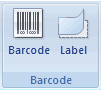
● إدخال البيانات : إدخال البيانات المطلوبة ، مثل العنوان أو رمز المنتج . كلمة يولد رمز شريط المقابلة . . . . . . .
● إدراج وتعديل : بعد توليد الباركود ، يمكنك إدراج في الوثيقة . تأكد من ضبط حجمها وموقعها لتتناسب مع تخطيط المستند .
●المؤيدون :
المدمج في وظيفة يعني لا تحميل خارجي مطلوب .
هو جدّا مناسبة لأنّ البريد الباركود وغيرها من التطبيقات الموحدة .
●خدع
أنواع الباركود المتاحة محدودة .
مايكروسوفت أوفيس المهنية المطلوبة .
3 . استخدام مولد الباركود على الانترنت
شريط رمز مولد على الانترنت هو حل جيد أكثر تعقيدا من متطلبات رمز شريط ، أو عندما كنت في حاجة الى شريط رمز معين الشكل . وفيما يلي كيفية استخدامها بفعالية :
● اختيار مولد الباركود موثوق بها : انتقل إلى مولد الباركود موثوق بها ، مثل مركز أداة على الانترنت ، والتي توفر مجموعة واسعة من أنواع الباركود .
● اختيار نوع الباركود : حدد نوع الباركود الذي تريد ، مثل ثنائي الأبعاد رمز ، رمز 128 أو ean-13 . . . . . . . الاختيار يعتمد على الغرض الذي كنت تخطط لاستخدام الباركود .
● أدخل البيانات الخاصة بك وتوليد : أدخل البيانات التي تحتاج إلى ترميز . هذا يمكن أن يكون معلومات المنتج ، الرقم المسلسل ، أو حتى عنوان الموقع .
● تحميل : تحميل ملفات الصور ، وعادة في شكل بابوا نيو غينيا أو JPG .
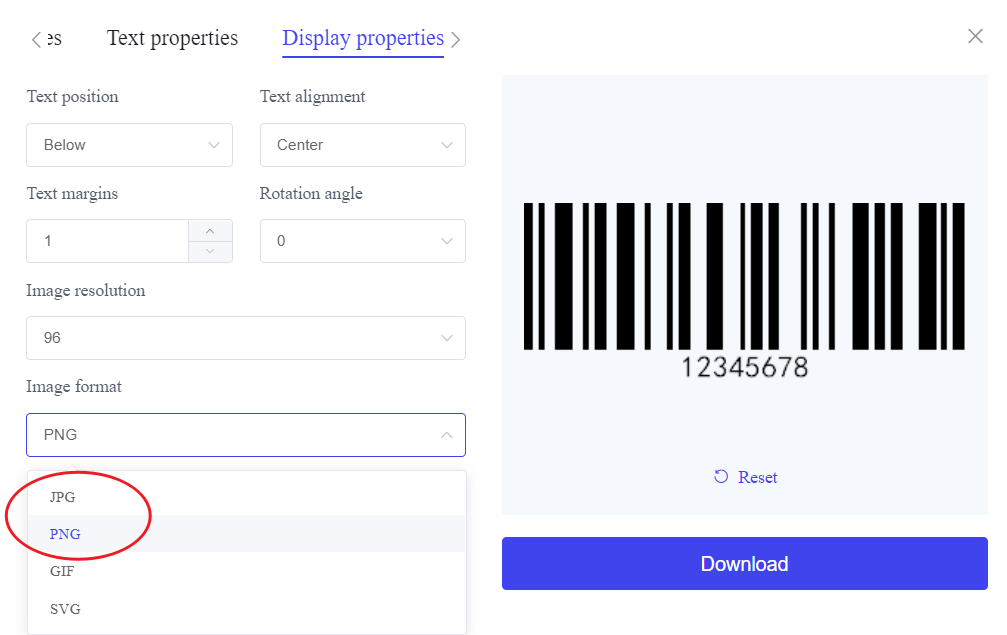
● إدراج كلمة : العودة إلى كلمة وثيقة ، واستخدام علامة التبويب إدراج لوضع صورة الباركود في الوثيقة . موقع وحجم حسب الحاجة .
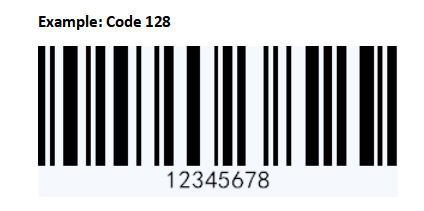
● المؤيدون :
يدعم العديد من أنواع الباركود .
خيارات مخصصة للغاية ، بما في ذلك الحجم واللون والشكل .
● خدع
تحتاج إلى اتصال بالإنترنت .
خطوات إضافية لتحميل الصورة وإدراجها في كلمة .
نصائح لإضافة رمز شريط كلمة الوثيقة
لضمان الخاص بك رمز شريط وظيفية والمهنية ، اتبع أفضل الممارسات التالية :
1 . اختيار نوع الباركود الصحيح : تطبيقات مختلفة تتطلب تنسيقات الباركود مختلفة . تأكد من أن نوع الباركود الذي اخترته يلبي متطلبات حالة محددة .
2 - ضمان قراءة الباركود : دائما استخدام الماسح الضوئي لاختبار الباركود قبل الانتهاء من الوثيقة . الباركود يجب أن تكون كبيرة بما يكفي لتكون على النقيض من الخلفية .
3 - الحفاظ على دقة البيانات : التحقق بعناية من البيانات المشفرة في الباركود لمنع الأخطاء . بيانات غير دقيقة يمكن أن يسبب مشاكل المسح الضوئي أو معلومات مضللة .
4 - النظر في وضع وحجم : بار رمز ينبغي أن توضع في مكان يمكن الوصول إليها بسهولة وخالية من العوائق . تجنب وضع الباركود قريبة جدا من حافة الوثيقة .
وباختصار ، إضافة رمز شريط في كلمة الوثيقة هو وسيلة فعالة لتحسين الكفاءة ، سواء كانت شخصية أو مهنية .
من استخدام خطوط الباركود الباركود مولد ، يمكنك اختيار الطريقة التي تناسب الاحتياجات الخاصة بك .
للحصول على أقصى قدر من المرونة والكفاءة المهنية ، على الانترنت الباركود مولد يوفر خيارات شاملة لإنشاء وتخصيص الباركود .